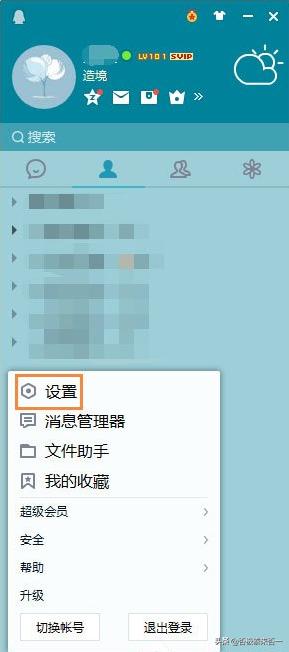ip地址是每台电脑的唯一标识,正确设置电脑的IP地址对于电脑的正常使用非常重要,那么你如何改变电脑的IP地址呢?本文将详细介绍如何改变电脑的IP地址,让你轻松学会改变IP地址,让你的电脑功能更加完善。
1、Windows系统改变IP地址步骤
如果你想改变Windows系统的IP地址,可以通过以下步骤来实现:首先,点击“开始”,然后点击“控制面板”,在控制面板界面中,点击“网络和Internet”,然后点击“网络连接”,在网络连接界面中,右键点击你想要改变IP地址的网络连接,然后选择“属性”,在属性界面中,点击“Internet 协议版本4(TCP/IPv4)”,然后点击“属性”按钮,在打开的IP地址属性界面中,点击“使用以下IP地址”,然后在“IP地址”和“子网掩码”文本框中输入你想要设置的IP地址和子网掩码,最后点击“确定”按钮即可完成改变IP地址的操作。
2、Mac系统改变IP地址步骤
如果你想改变Mac系统的IP地址,可以通过以下步骤来实现:首先,点击“苹果”图标,然后点击“系统偏好设置”,在系统偏好设置界面中,点击“网络”,然后在网络界面中,点击“高级”,在打开的高级网络界面中,点击“TCP/IP”,然后在TCP/IP界面中,点击“使用以下IP地址”,然后在“IP地址”和“子网掩码”文本框中输入你想要设置的IP地址和子网掩码,最后点击“确定”按钮即可完成改变IP地址的操作。
3、Linux系统改变IP地址步骤
如果你想改变Linux系统的IP地址,可以通过以下步骤来实现:首先,打开终端,然后输入“ifconfig”命令,查看网络的IP地址,然后输入“sudo gedit /etc/network/interfaces”命令,打开网络配置文件,在打开的文件中,修改网络的IP地址,然后输入“sudo /etc/init.d/networking restart”命令重启网络,最后输入“ifconfig”命令,查看网络的IP地址,即可完成改变IP地址的操作。
4、总结
以上就是改变电脑IP地址的具体步骤,不同的操作系统改变IP地址的步骤略有不同,但大体思路是一样的,只要熟悉这些操作步骤,就可以轻松改变电脑的IP地址,提高电脑的网络使用效率。